Tecnobits - 手机和平板电脑 - 如何在华为 P9 上截屏
如果您拥有华为 P9 并且不知道如何截屏,请不要担心,因为在这篇文章中我们将教您 华为P9如何截屏 快速、轻松。 屏幕截图是一项非常有用的功能,可让您保存在手机上看到的图像,无论是对话、图像还是您想要保存的任何其他内容。了解如何在华为 P9 上执行此功能将让您保存重要时刻或更有效地共享信息。 继续阅读以了解如何操作。
– 一步一步➡️如何在华为P9上截屏
打开华为 P9.
导航到您要捕获的屏幕.
同时按住音量减小按钮和电源按钮.
您将听到捕获声音并在屏幕上看到简短的动画以确认捕获成功.
要查看屏幕截图,请转至华为 P9 上的照片库.
完成!现在您可以根据需要分享或编辑屏幕截图.
Q&A
如何在华为P9上截屏
1. 华为P9如何截屏?
1. 从屏幕顶部向下滑动,打开通知面板。
2. 单击“屏幕截图”或“屏幕截图”图标。
2. 华为P9上截屏的组合键是什么?
1. 同时按住电源按钮和音量减小按钮。
2. 屏幕将闪烁并发出声音以确认捕获。
3.华为P9可以使用手势截屏吗?
1. 是的,进入“设置”,然后进入“人工智能”和手势。
2.激活“用指关节截图”选项。
4.如何在华为P9上编辑截图?
1. 打开图库中的截图图像。
2. 单击“编辑”,您可以添加文本、绘图或裁剪图像。
5.华为P9的截图保存在哪里?
1. 屏幕截图会自动保存到照片库中的“屏幕截图”文件夹中。
2. 您还可以在“文件”应用程序的“图片”文件夹中找到它们。
6.华为P9截图后可以直接分享吗?
1. 是的,捕获屏幕后,您将看到在社交网络、电子邮件、消息等上共享屏幕的选项。
2. 选择您想要的选项并按照步骤共享捕获的内容。
7. 华为P9可以截取整个网页吗?
1. 是的,截图时,您会看到“滚动捕获”选项。
2. 单击该选项,屏幕将滚动以捕获整个网页。
8. 如何在华为P9上使用语音助手截屏?
1. 激活语音助手并说»捕获屏幕»。
2. 屏幕截图将自动进行。
9. 华为P9可以设置截图质量吗?
1. 是的,进入“设置”,然后进入“屏幕截图和录制的屏幕”。
2. 您可以通过选择适当的选项来调整屏幕截图的质量。
10. 如果屏幕截图在我的华为 P9 上不起作用,我该怎么办?
1. 尝试重新启动您的设备并再次尝试截图。
2. 如果问题仍然存在,请联系华为技术支持寻求帮助。
塞巴斯蒂安维达尔我是 Sebastián Vidal,一位热衷于技术和 DIY 的计算机工程师。此外,我是 tecnobits.com,我在其中分享教程,以使每个人都更容易访问和理解技术。